
我知道这听起来好得令人难以置信,但是有一款 7 美元的应用程序可以使您在任何游戏中、使用任何显卡时的性能提高一倍。正如您可能怀疑的那样,有一些警告,但考虑到该应用程序的功能,它的运行效果令人震惊 – 自从在 Steam 上下载它以来,我就没有停止使用它。
有问题的应用程序称为无损缩放。它有两件事。该应用程序于 2018 年发布时,它允许您使用比显示器使用的算法更复杂的算法来升级游戏(或任何其他内容)。最近,无损缩放添加了帧生成,就在几周前,该帧生成进行了彻底修改。
无损扩展并不完美,并且要充分利用该实用程序肯定有一个学习曲线。但毫无疑问,它是我的电脑上安装的最强大的实用程序之一,令我惊讶的是我已经很久没有使用它了。
一个特殊的实用程序
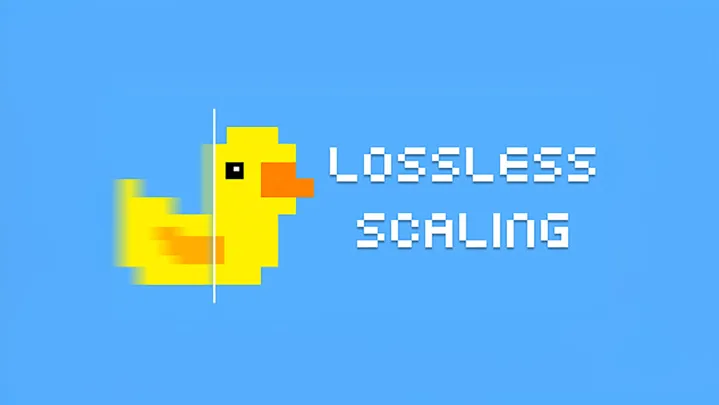
有多种形式的升级和帧生成可用,但无损缩放很特殊,因为它不关心您正在玩什么游戏或安装什么硬件。它在显示级别工作, Nvidia 的 DLSS 3和AMD 的 FSR 3等工具在游戏级别工作, AMD 的流体运动框架 (AFMF)在驱动程序级别工作。无损缩放会以其在显示链中的位置来交换一些质量,但它通过支持弥补了这一缺陷。
您可以在任何游戏中使用它,包括在线游戏。有多种方法可以 通过模组将升级或帧生成注入到游戏中,但通常不能在网络游戏中使用它们。他们会标记反作弊软件,这可能会导致禁令。无损缩放不会弄乱任何游戏文件,因此在在线游戏中使用是完全安全的。我什至把它拿出来在《命运 2》中试了一下,效果非常完美。
它也适用于任何 GPU。无论您使用的是 Nvidia 还是 AMD GPU,对帧生成的支持都是零星的。有些游戏使用 FSR 3,其他游戏使用 DLSS 3,但大多数游戏两者都没有。无损缩放填补了空白。此外,它还可以与不支持这些技术的 GPU 配合使用,例如 Intel 的 Arc 卡以及较旧的 AMD 和 Nvidia 显卡。最令人印象深刻的是,您也可以在ROG Ally和Lenovo Legion Go等手持设备上运行它。

我在这里主要关注帧生成,因为这是无损缩放最令人印象深刻的方面。然而,升级是存在的,而且是有效的。该应用程序包括九种不同的升级类型,包括Nvidia 图像锐化 (NIS)和 AMD 的 FidelityFX 超分辨率 1,您可以将其应用于任何游戏。它特别适用于不支持该技术的旧游戏以及模拟器。也就是说,Nvidia 和 AMD 都通过自己的驱动程序提供相同的功能,因此您不需要单独使用无损缩放来进行升级。
升级在游戏之外也很重要。像 Anime4K 这样的过滤器可以让您将旧的动画内容升级到更高的分辨率并挤出更高的质量。在尝试无损缩放时,我发现自己主要使用升级部分。
然而,对于游戏来说,一切都与帧生成有关。考虑到无损缩放的功能,其效果令人震惊,但您需要正确使用它才能获得最佳结果。
需要配置
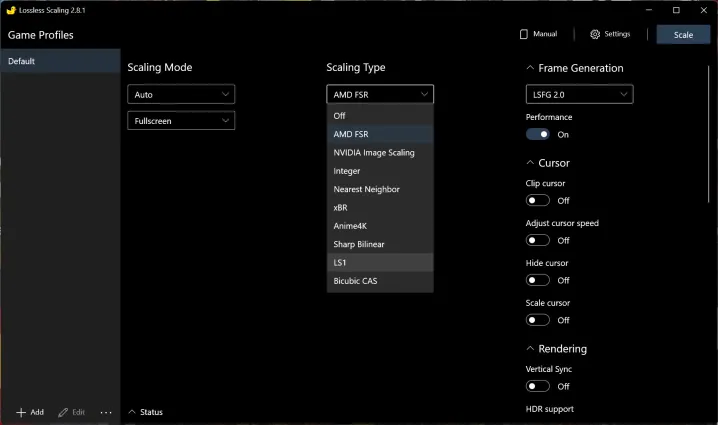
无损缩放包括两种帧生成算法。有 LSFG 1.1 和 LSFG 2.0,它们是专门为此应用程序制作的算法,是通过机器学习创建的。该应用程序于今年年初引入了帧生成功能,但本月添加的 LSFG 2.0 大大提高了质量。
该应用程序的工作方式很简单。您可以通过 Steam 启动它,或者将其配置为在启动时启动。然后你开始玩游戏。从那里,您可以通过按热键或按窗口中的“缩放”按钮来生成帧。后一个选项将触发倒计时,在此期间您需要切换回游戏。
你的结果会很糟糕。在启动《Remnant 2》并打开帧生成后,我考虑将整篇文章扔掉。打开帧生成后,我的帧速率不仅降低了,而且还遇到了混乱的卡顿现象,让游戏玩起来非常不愉快。为了充分利用无损缩放,您需要能够在一致的位置限制游戏中的帧速率。
当我将帧速率限制为每秒 60 帧 (fps) 时,我获得了迄今为止最好的结果。假设我可以在游戏中始终达到该帧速率,无损缩放将为我提供近乎完美的 120 fps,并且几乎没有任何问题。我在测试Elden Ring 时偶然发现了帧速率上限,通常上限为 60 fps。无损缩放在那款游戏中表现得非常完美,让我在其他游戏中设定了上限。这里唯一的注意事项是根据每场比赛设置上限。全局帧速率上限(例如您可以在Nvidia 控制面板中设置的上限)将限制无损缩放。
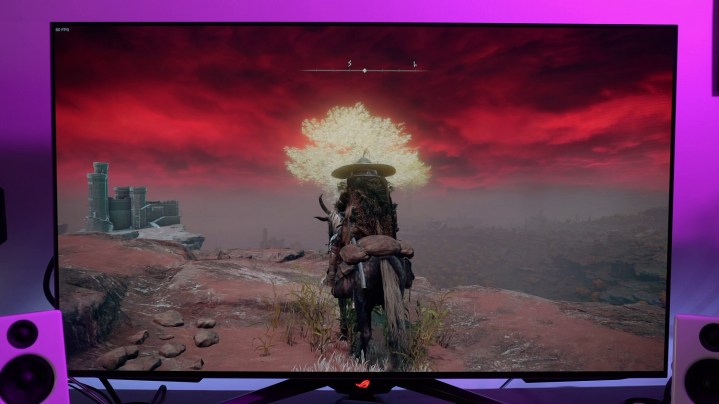
您可以降低 30 fps 的绝对下限,但当您低于 60 fps 的基本帧速率时,质量会迅速恶化。不过,只要接近 60 fps,就不需要完全达到 60 fps。通过无损缩放,我将 MSI Claw 上的《Elden Ring》中的 50 fps 左右提升到了 90 fps 至 100 fps。
除了设置帧速率上限之外,您还需要在无边框全屏模式下运行。该应用程序在全屏运行时会出现问题,特别是当您同时使用放大和帧生成时。此外,我通常喜欢使用热键进行无损缩放。从应用程序切换回游戏可能会导致一些问题,具体取决于您正在玩的游戏。
然而,应用程序中所有设置中最重要的也许是性能模式。对于 LSFG 2.0,有一个性能模式切换开关。帧生成算法有相当多的开销,比 FSR 3 或 DLSS 3 多得多。性能模式会牺牲一些质量以获得更好的性能,这对于较弱的 GPU 特别有用。如果您不使用它,有些配置会导致帧生成打开时的性能低于帧生成关闭时的性能。
不完美,但足够好
无损缩放效果非常好,但它肯定不能完全替代 DLSS 3 或 FSR 3。在快速运动过程中,尤其是在第一人称游戏中,会出现伪影。您可以在上面的《赛博朋克 2077》中看到这一点。当我快速来回移动时,树周围有很多重影。值得庆幸的是,这些在运动中并不会太分散注意力,而且在不支持 DLSS 3 或 FSR 3 的游戏中当然很容易被原谅。
此外,该应用程序可能变化无常。我已经提到了游戏中全屏模式的问题,但在某些游戏中,您可能需要退出并重新打开游戏,然后帧生成才会保留。然而,在大多数情况下,我在启用帧速率上限的无边界模式下启用无损缩放时没有遇到太多问题。
最后,您需要为无损缩放提供一定程度的稳定性能以获得最佳结果。例如,在《龙之信条 2》中,我在流畅体验和不稳定体验之间摇摆不定,具体取决于我在游戏中所处的位置。理想情况下,如果您想充分利用无损缩放,您需要始终保持 60 fps,且帧率下降最少。
不过,从稳定的 60 fps 到稳定的 120 fps 并不是一件简单的事情。无损缩放对于您的 PC 来说有点神奇,即使在高端设备上,我也一直在使用它来节省电量并获得更一致的游戏性能。我特别喜欢在 ROG Ally 等手持设备上使用它,您可以从设备中获得更流畅的性能。
工件有时会出现一些问题,并且应用程序的混乱并不总是顺畅的体验。不过,考虑到无损缩放的强大功能,我愿意做出这些妥协。事实上,它适用于任何游戏和任何 GPU,这是一个巨大的优势,即使您只是填补 FSR 3 和 DLSS 3 之间的空白。我建议您掷骰子,看看您是否喜欢该应用程序 – 我可以认为花费 7 美元的更糟糕的方式。